Az ECO-beállítások
Ez a beállítás lehetővé teszi az automatikus kétoldalas nyomtatás alapértelmezett használatát, így a papírral is takarékoskodhat és a készüléket is energiatakarékosan használhatja az automatikus be- és kikapcsolással.
 A kétoldalas nyomtatás használata
A kétoldalas nyomtatás használata
 Az energiatakarékos funkció használata
Az energiatakarékos funkció használata
A kétoldalas nyomtatás használata
A kétoldalas nyomtatás használatához kövesse az alábbi lépéseket.
-
Győződjön meg arról, hogy a készülék bekapcsolt állapotban van.
-
Pöccintse meg a KEZDŐLAP képernyőt, majd koppintson az
 ECO-beállítások (ECO settings) elemre.
ECO-beállítások (ECO settings) elemre. -
Koppintson a Kétoldalas nyomt. beállítás (Two-sided printing setting).
-
Adja meg a kívánt beállításokat.

-
Koppintson a kétoldalas másolás alapértelmezett beállításként történő megadásához.
-
Koppintson a memóriakártyára mentett PDF-fájlok kétoldalas nyomtatásának alapértelmezett beállításként történő megadásához.
-
Koppintson a készüléken található sablonok kétoldalas nyomtatásának alapértelmezett beállításként történő megadásához.
-
Koppintson a nyomtatási beállítások megadásához.
 Megjegyzés
Megjegyzés-
Ha ki van választva a kétoldalas nyomtatás, a
 ikon jelenik meg a kétoldalas nyomtatás beállításainál a nyomtatási beállítások képernyőin.
ikon jelenik meg a kétoldalas nyomtatás beállításainál a nyomtatási beállítások képernyőin.
-
-
Az energiatakarékos funkció használata
Az energiatakarékos funkció használatához kövesse az alábbi lépéseket.
-
Győződjön meg arról, hogy a készülék bekapcsolt állapotban van.
-
Pöccintse meg a KEZDŐLAP képernyőt, majd koppintson az
 ECO-beállítások (ECO settings) elemre.
ECO-beállítások (ECO settings) elemre. -
Koppintson az Energiatakaré- kos beállítások (Energy saving settings) elemre.
-
Adja meg a kívánt beállításokat.
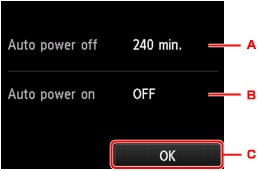
-
Koppintson a készülék automatikus kikapcsolásáig eltelő idő megadásához, amikor meghatározott ideig nem történik művelet vagy nem érkezik nyomtatási feladat a készülékre.
 Megjegyzés
Megjegyzés-
Az automatikus kikapcsolási beállítás a következő feltételek fennállása esetén nem használható.
-
Ha a készüléket egy hálózaton keresztül használja, és engedélyezve van a hálózati kapcsolat
A kapcsolódási állapotot megtekintheti a WLAN beállítási lista (WLAN setting list) segítségével, a LAN-beállítások ellenőrzése (Confirm LAN settings) pontban a LAN-beállítások (LAN settings) alatt.
-
Ha az USB PC-ről írható (Writable from USB PC) vagy a LAN PC-ről írható (Writable from LAN PC) lehetőséget választotta az Olvasás/írás attribútum (Read/write attribute) beállításnál az Eszköz felhasználói beállításai (Device user settings) menüben.
-
-
-
Koppintson a beállítás választásához.
A BE (ON) lehetőség választásával engedélyezheti, hogy a készülék automatikusan bekapcsolódjon, amikor a számítógép beolvasási parancsot vagy nyomtatandó adatokat küld a készülékre.
-
Koppintson a beállítások jóváhagyásához.
-

